Как исправить ошибку «Моя камера Sony не может отображать изображение»: пошаговое руководство
Если вы являетесь пользователем камеры Sony, вы, возможно, сталкивались с неприятной проблемой:Камера Sony не может отобразить' ошибка в какой-то момент. Это может быть настоящей головной болью, особенно когда вы пытаетесь запечатлеть идеальный момент. Итак, почему ваша камера показывает эту ошибку, и, что более важно, как ее исправить? Давайте углубимся в эту проблему и рассмотрим лучшие решения.

- СПИСОК РУКОВОДСТВ
- 1. Почему моя камера Sony выдает сообщение «Невозможно отобразить»?
- 2. Как исправить ошибку «камера Sony не может отображать изображение»
- 3. Часто задаваемые вопросы
1. Почему моя камера Sony выдает сообщение «Невозможно отобразить»?
Прежде чем перейти непосредственно к исправлениям, полезно понять, почему возникает эта проблема. Ошибка «Невозможно отобразить» может возникнуть по нескольким причинам, включая:
Поврежденные видеофайлы или файлы изображений
Если вы записываете видео или делаете фотографии, поврежденный файл может помешать вашей камере отобразить контент.
Проблемы с SD-картой
Иногда SD-карта вашей камеры может иметь ошибки чтения/записи или даже быть повреждена, что приводит к проблемам с отображением.
Сбои в настройках камеры
Настройки вашей камеры могут быть настроены неправильно, что приводит к ошибкам при просмотре или отображении контента.
Проблемы с прошивкой
Устаревшая или поврежденная прошивка также может привести к непредвиденным ошибкам.
Теперь, когда мы лучше понимаем, почему возникает эта проблема, давайте поговорим о том, как ее исправить.
2. Как исправить ошибку «камера Sony не может отображать изображение»
Есть несколько способов решения ошибки «Невозможно отобразить» на вашей камере Sony. Вот несколько методов, которые вы можете попробовать, чтобы все заработало снова:
Решение 1. ArkThinker Video Repair: инструмент для восстановления поврежденных файлов
Если ваша проблема связана с поврежденными видеофайлами (вы видите ошибку после записи или захвата видео), Ремонт видео ArkThinker может быть решением, которое вам нужно. Этот инструмент специализируется на исправлении поврежденных видеофайлов, делая их снова доступными для просмотра на вашей камере или других устройствах. Он может восстанавливать видео из различных форматов, включая MP4, MOV, AVI и другие. Его удобный дизайн делает его простым в использовании даже для новичков.
Бесплатно загрузите инструмент ArkThinker Video Repair для Windows или Mac.
После установки откройте ArkThinker Video Repair, вас встретит простой интерфейс.
В главном окне вы увидите опцию добавления видео. Щелкните по ней, чтобы выбрать поврежденный видеофайл, который выдает ошибку «Невозможно отобразить» на вашей камере Sony.
Более того, для успешного процесса восстановления вам потребуется загрузить образец видео Sony из того же источника, что и поврежденный видеофайл.

После добавления обоих видеофайлов нажмите кнопку «Ремонт', чтобы начать исправление файла видеозаписи камеры Sony.

ArkThinker Video Repair просканирует видеофайл и обнаружит повреждения, проанализировав, что нужно исправить. Обычно это занимает минуту или две.
После завершения сканирования инструмент попытается исправить файл, восстановив его данные и сделав его снова воспроизводимым.
После завершения ремонта вы можете предварительно просмотреть видео, чтобы убедиться, что оно воспроизводится правильно и ошибка исчезла.
Если вы удовлетворены восстановленным видео, нажмите «Сохранить», чтобы сохранить видео в определенном месте на вашем компьютере.

После успешного восстановления видео пришло время вернуть его на SD-карту вашей камеры. После переноса видео вставьте SD-карту обратно в камеру Sony. Откройте видео и проверьте, устранена ли ошибка «Невозможно отобразить».
Я использовал ArkThinker Video Repair несколько раз, когда сталкивался с поврежденные видеофайлы M2TS который не воспроизводится на моей камере Sony. Процесс прост: просто загрузите поврежденное видео, позвольте инструменту проанализировать его, и он восстановит файл. После его использования я смог снова просмотреть отснятый материал без каких-либо проблем. Самое лучшее, что он работает как на Windows, так и на Mac, поэтому вам не нужно беспокоиться о вашей операционной системе.
Однако недостатком является то, что это не бесплатный инструмент, поэтому вам нужно будет купить его, чтобы разблокировать все функции. Но для меня это стоило того, потому что это спасло мои видео, которые в противном случае были бы потеряны.
Решение 2. Экспортируйте видео для воспроизведения на другом устройстве (Windows и Mac)
Решение 2. Экспортируйте видео для воспроизведения на другом устройстве (Windows и Mac) Если ваши видеофайлы не отображаются на вашей камере Sony, вы можете попробовать еще один трюк — экспортировать видео на другое устройство (например, на компьютер), чтобы проверить, работает ли оно там. Вот как:
Для Windows:
Подключите SD-карту к компьютеру.
Откройте папку с видео на SD-карте камеры.
Скопируйте видеофайлы на рабочий стол или в другую папку.
Попробуйте воспроизвести видео с помощью медиаплеера (например, VLC или Windows Media Player).
Для Mac:
Вставьте SD-карту в свой Mac.
Откройте Finder на Mac, а затем перейдите на SD-карту в разделе «Устройства.'
Скопируйте видеофайлы в локальное хранилище.
Используйте QuickTime или любой другой медиаплеер, чтобы проверить, воспроизводится ли видео.
Этот способ хорош, когда видеоплеер камеры Sony не работает или медиаплеер не звучит.
Если видео работает на вашем компьютере, проблема может быть в дисплее или настройках камеры. Если видео не работает, у вас может быть поврежденный файл, в этом случае может помочь ArkThinker Video Repair.
Решение 3. Отформатируйте SD-карту.
Если ошибка повторяется, попробуйте отформатировать SD-карту. Иногда проблемы с самой картой могут вызывать проблемы с отображением. Помните, что форматирование удалит все данные на карте, поэтому сначала обязательно сделайте резервную копию всех важных файлов.
Вот шаги по форматированию SD-карты:
На вашей камере Sony
Перейдите в меню камеры и найдите опцию «Формат.'
Выберите его, и ваша камера отформатирует SD-карту.
После форматирования перезапустите камеру и проверьте, сохраняется ли ошибка.

На вашем компьютере
Вставьте карту памяти Sony SD в картридер вашего компьютера.
Откройте Проводник (Windows) или Finder (Mac).
Щелкните правой кнопкой мыши по имени SD-карты и выберите «Формат' вариант.
Выберите правильную файловую систему (обычно exFAT для карт большего размера).
Нажмите «Начинать' для форматирования.
После форматирования SD-карты вставьте ее обратно в камеру и проверьте, правильно ли она отображается.
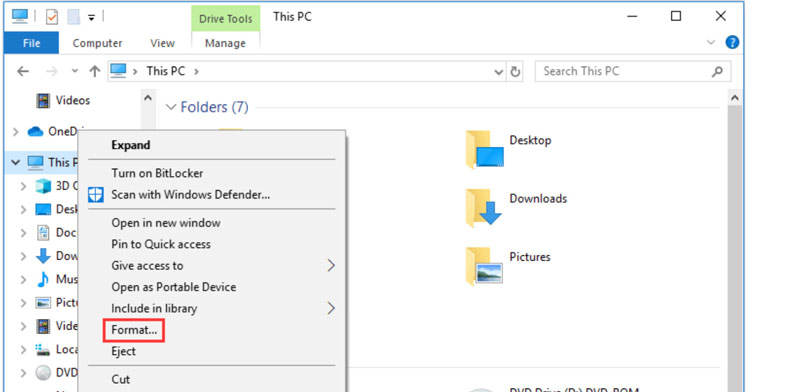
Решение 4. Сброс настроек камеры Sony до заводских
Если ничего не помогает, последнее решение — сбросить настройки камеры Sony до заводских. Это часто может устранить любые программные сбои, которые могут вызывать ошибку «Невозможно отобразить». Вот как это сделать:
Включите камеру Sony и нажмите кнопку «Меню' кнопка.
Перейдите к настройки раздел (в зависимости от модели он может называться «Настройка» или «Настройки»).
Найдите вариант, который гласит:Перезагрузить' или 'Инициализировать.'
Выберите вариант восстановления заводских настроек камеры по умолчанию.
Это приведет к удалению всех пользовательских настроек, поэтому будьте готовы настроить все заново после сброса.
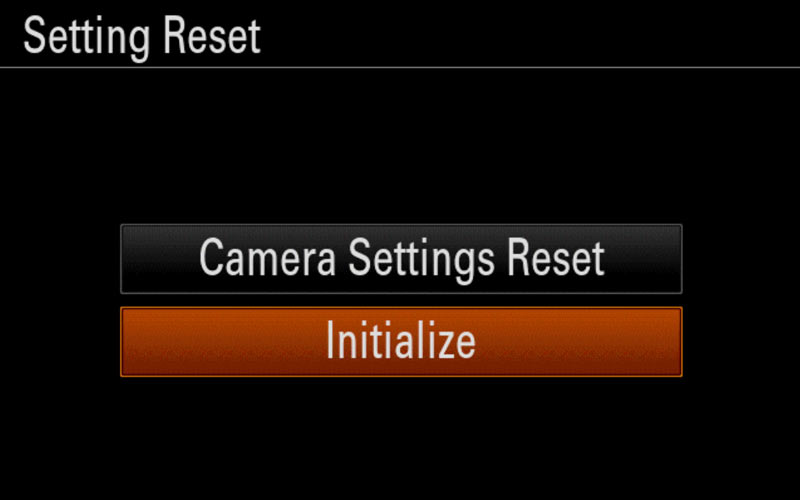
3. Часто задаваемые вопросы
Почему моя камера Sony сообщает, что изображение не может быть отображено?
Эта ошибка обычно возникает из-за поврежденных видео- или графических файлов, проблем с SD-картой или сбоев в настройках камеры.
Как исправить ошибку, из-за которой моя камера Sony не может отображать изображение?
Эту проблему можно решить, используя такие инструменты, как ArkThinker Video Repair для поврежденных файлов, перенося видео на другие устройства, форматируя SD-карту или выполняя сброс настроек камеры.
Как отформатировать SD-карту?
Вы можете отформатировать SD-карту либо через меню камеры, либо непосредственно на компьютере, выполнив указанные выше действия.
Приведет ли сброс настроек камеры к удалению моих данных?
Да, сброс настроек камеры до заводских приведет к удалению всех пользовательских настроек и предпочтений. Обязательно сначала сделайте резервную копию всех важных данных.
Заключение
Если вы столкнулись с ошибкой «Sony camera unable to display», не нужно паниковать. Вы можете попробовать несколько простых решений, включая использование ArkThinker Video Repair для поврежденных файлов или восстановление заводских настроек камеры. У меня были свои проблемы с этим, но с шагами, которыми я поделился, вы сможете быстро заставить свою камеру Sony снова работать.
Если ни одно из этих исправлений не сработало, возможно, пришло время обратиться в службу поддержки клиентов Sony за дальнейшей помощью. Но сначала попробуйте выполнить эти шаги, и, надеюсь, вскоре вы снова сможете запечатлеть замечательные моменты!
Что вы думаете об этом посте. Нажмите, чтобы оценить этот пост.
Отличный
Рейтинг: 4.8 / 5 (на основе 376 голоса)
Найдите больше решений
Как восстановить файлы MP4 — простые и эффективные способы исправления поврежденных видео Как восстановить поврежденные или испорченные файлы MOV (руководство 2025 г.) Как восстановить поврежденные видеофайлы AVI: простые исправления и решения Как восстановить файл записи Sony RSV (руководство 2025 г.) Почему и как исправить ошибку YouTube, не воспроизводящую видео в Firefox 4 простых решения для устранения проблемы с автовоспроизведением на YouTubeСоответствующие статьи
- Редактировать видео
- Как сделать короткое видео длиннее тремя разными способами
- Зацикливание видео на iPhone, iPad, телефоне Android и компьютере
- Бесплатное программное обеспечение для редактирования видео – 7 лучших бесплатных приложений для редактирования видео
- 3 приложения для удаления водяных знаков TikTok для удаления водяных знаков TikTok
- Видеофильтр – Как добавить и поставить фильтр на видео 2024
- Как замедлить видео и сделать замедленное видео 2024
- Разделите свой большой видеофайл с помощью трех лучших триммеров 2024 года
- Как добавить водяной знак к видео на разных устройствах 2024 г.
- 5 лучших компрессоров MP4 для уменьшения размера видеофайла 2024 г.
- Подробное руководство о том, как замедлить видео в Snapchat 2024


